1. 第一步:创建ListView中每一项item的页面布局itemlayout.xml:
<?xml version="1.0" encoding="utf-8"?>
<LinearLayout xmlns:android="http://schemas.android.com/apk/res/android"
android:layout_width="match_parent"
android:layout_height="wrap_content"
android:orientation="horizontal"
android:padding="4dp" >
<ImageView
android:id="@+id/iv_icon"
android:layout_width="64dp"
android:layout_height="64dp"
android:src="@drawable/ic_launcher" />
<LinearLayout
android:layout_width="match_parent"
android:layout_height="match_parent"
android:gravity="center"
android:orientation="vertical"
android:paddingLeft="4dp" >
<TextView
android:id="@+id/tv_title"
android:layout_width="match_parent"
android:layout_height="wrap_content"
android:maxLines="1"
android:text="Title"
android:textSize="15sp" />
<TextView
android:id="@+id/tv_content"
android:layout_width="match_parent"
android:layout_height="wrap_content"
android:maxLines="3"
android:text="Content"
android:textSize="10sp" />
</LinearLayout>
</LinearLayout>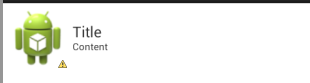
第二步:设置主页面布局activity_main.xml:包含一个ListView控件:
<RelativeLayout xmlns:android="http://schemas.android.com/apk/res/android"
xmlns:tools="http://schemas.android.com/tools"
android:layout_width="match_parent"
android:layout_height="match_parent"
android:paddingBottom="@dimen/activity_vertical_margin"
android:paddingLeft="@dimen/activity_horizontal_margin"
android:paddingRight="@dimen/activity_horizontal_margin"
android:paddingTop="@dimen/activity_vertical_margin"
tools:context=".MainActivity" >
<ListView
android:id="@+id/lv_main"
android:layout_width="match_parent"
android:layout_height="match_parent" />
</RelativeLayout>
输入网站打开:http://www.imooc.com/api/teacher?type=4&num=30
然后理应看到这样的JSON页面:
如果显示出来这样的:
那可以复制代码到一些网站中去在线解析,例如:http://json.cn/
那么在这个例子中,我们将其中的name作为Title,description作为Content,picSmall作为ImageView。嗯嗯。
第四步:创建NewsBean.java文件用于封装JSON中的数据,便于使用:
package com.example.asynctaskdemo2;
/*
* 用于封装JSON中的数据,便于使用:
* */
public class NewsBean {
public String newsIconUrl;
public String newsTitle;
public String newsContent;
}
package com.example.asynctaskdemo2;
import java.io.BufferedReader;
import java.io.IOException;
import java.io.InputStream;
import java.io.InputStreamReader;
import java.io.UnsupportedEncodingException;
import java.util.ArrayList;
import java.util.List;
import java.net.MalformedURLException;
import java.net.URL;
import android.os.AsyncTask;
import android.os.Bundle;
import android.app.Activity;
import android.util.Log;
import android.view.Menu;
import android.widget.ListView;
public class MainActivity extends Activity {
private ListView mListView;
private static String URL = "http://www.imooc.com/api/teacher?type=4&num=30";
@Override
protected void onCreate(Bundle savedInstanceState) {
super.onCreate(savedInstanceState);
setContentView(R.layout.activity_main);
mListView = (ListView) findViewById(R.id.lv_main);
new NewAsyncTask().execute(URL);
}
private List<NewsBean> getJsonData(String url){
List<NewsBean> newsBeanList = new ArrayList<NewsBean>();
// readStream此句功能与url.openConnection().getInputStream()相同
// 可根据URL直接联网获取网络数据,简单粗暴!
// 返回值类型为InputStream。
// 用URL必须前面引入:import java.net.URL;
String jsonString = null;
try {
jsonString = readStream(new URL(url).openStream());
} catch (MalformedURLException e) {
e.printStackTrace();
} catch (IOException e) {
e.printStackTrace();
}
Log.d("xys",jsonString);// 打印获取信息
return newsBeanList;
}
/*
* 通过InputStream去读取网络信息:
* 传来的参数是一个InputStream的字节流is,
* 通过InputStreamReader将字节流转化为字符流,
* 再通过BufferedReader将字符流以Buffer的形式读取出来,
* 最终拼接到result里面。
* 这样就完成了整个数据的读取。
* */
private String readStream(InputStream is){
InputStreamReader isr;
String result = "";
try {
String line = "";
isr = new InputStreamReader(is,"utf-8");
BufferedReader br = new BufferedReader(isr);
while((line=br.readLine()) != null){
result += line;
}
} catch (UnsupportedEncodingException e) {
e.printStackTrace();
} catch (IOException e) {
e.printStackTrace();
}
return result;
}
/*
* 定义内部类:
* <Params, Progress, Result>
* */
class NewAsyncTask extends AsyncTask<String, Void, List<NewsBean>>{
@Override
protected List<NewsBean> doInBackground(String... params) {
// params[0]为请求网站,因为只传了一个网址,所以只取0即可。
return getJsonData(params[0]);
}
}
}
第六步:解析JSON数据到List中:主要改动在getJsonData中,最终将结果存储在NewsBeanList中并返回:
package com.example.asynctaskdemo2;
import java.io.BufferedReader;
import java.io.IOException;
import java.io.InputStream;
import java.io.InputStreamReader;
import java.io.UnsupportedEncodingException;
import java.util.ArrayList;
import java.util.List;
import java.net.MalformedURLException;
import java.net.URL;
import org.json.JSONArray;
import org.json.JSONException;
import org.json.JSONObject;
import android.os.AsyncTask;
import android.os.Bundle;
import android.app.Activity;
import android.util.Log;
import android.view.Menu;
import android.widget.ListView;
public class MainActivity extends Activity {
private ListView mListView;
private static String URL = "http://www.imooc.com/api/teacher?type=4&num=30";
@Override
protected void onCreate(Bundle savedInstanceState) {
super.onCreate(savedInstanceState);
setContentView(R.layout.activity_main);
mListView = (ListView) findViewById(R.id.lv_main);
new NewAsyncTask().execute(URL);
}
/*
* 将url对应的JSON格式数据转化为我们所封装的NewsBean对象
*/
private List<NewsBean> getJsonData(String url) {
List<NewsBean> newsBeanList = new ArrayList<NewsBean>();
// 此句功能与url.openConnection().getInputStream()相同
// 可根据URL直接联网获取网络数据,简单粗暴!
// 返回值类型为InputStream。
// 用URL必须前面引入:import java.net.URL;
String jsonString = null;
try {
jsonString = readStream(new URL(url).openStream());
JSONObject jsonObject;
NewsBean newsBean;
try {
// 这边很神奇啊,
jsonObject = new JSONObject(jsonString);
JSONArray jsonArray = jsonObject.getJSONArray("data");
for (int i = 0; i < jsonArray.length(); i++) {
jsonObject = jsonArray.getJSONObject(i);
newsBean = new NewsBean();
newsBean.newsIconUrl = jsonObject.getString("picSmall");
newsBean.newsTitle = jsonObject.getString("name");
newsBean.newsContent = jsonObject.getString("description");
newsBeanList.add(newsBean);
}
} catch (JSONException e) {
e.printStackTrace();
}
} catch (MalformedURLException e) {
e.printStackTrace();
} catch (IOException e) {
e.printStackTrace();
}
// Log.d("xys",jsonString);
return newsBeanList;
}
/*
* 通过InputStream去解析读取网络信息: 传来的参数是一个InputStream的字节流is,
* 通过InputStreamReader将字节流转化为字符流, 再通过BufferedReader将字符流以Buffer的形式读取出来,
* 最终拼接到result里面。 这样就完成了整个数据的读取。
*/
private String readStream(InputStream is) {
InputStreamReader isr;
String result = "";
try {
String line = "";








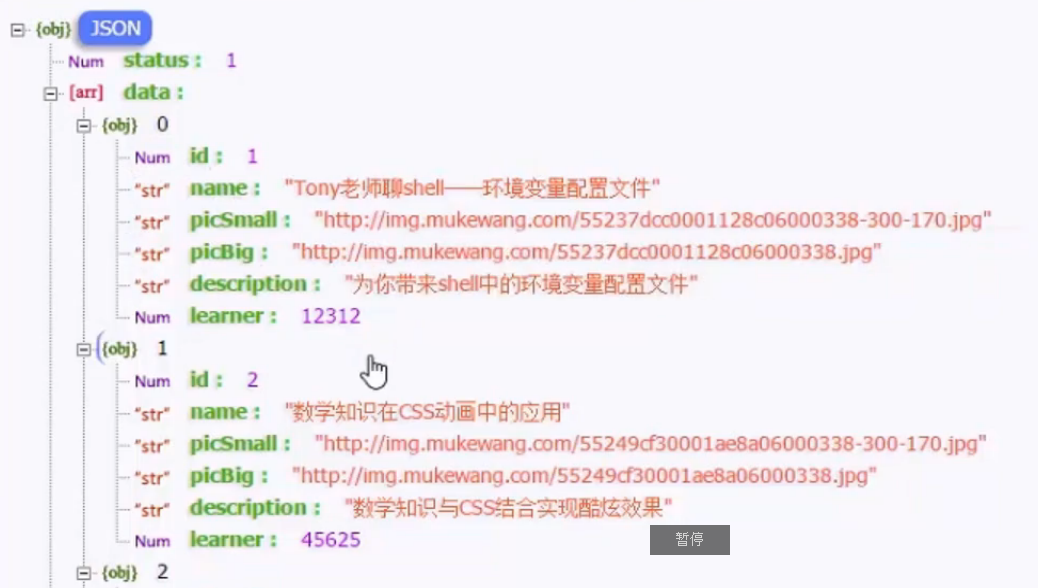
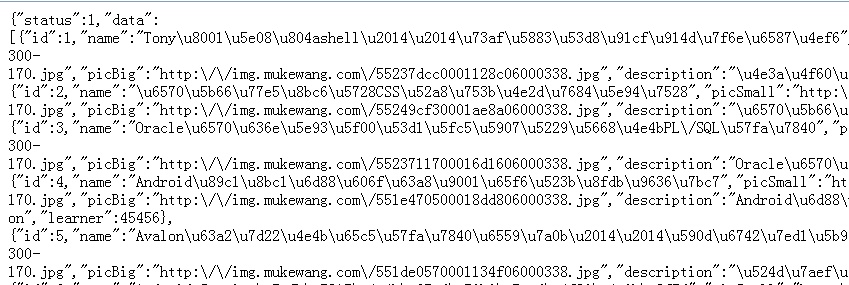


 最低0.47元/天 解锁文章
最低0.47元/天 解锁文章















 被折叠的 条评论
为什么被折叠?
被折叠的 条评论
为什么被折叠?








